亲爱哒胖友们大家久等辣!上期教了大家《如何把Windows集成到U盘里随身携带》的 Windows To Go(戳我复习),今天S姐就再补充讲解一下,WTG在 电脑上怎么使用的问题。

在 Windows 系统下使用 WTG 很简单,进入BIOS设置为从WTG的U盘启动系统即可。由于不同品牌、型号的电脑进入BIOS的方法不太一样,所以联想电脑的小伙伴可以关注【联想商用服务】后,点击菜单栏【服务】-【咨询在线客服】询问(非联想电脑的小伙伴,可以找厂家询问哈~)。
测试环境如下图所示↓

比如S姐要在这台联想昭阳K22 Windows 7系统的电脑使用WTG:
第一步:
在电脑上插入做好的 Windows To Go 的移动盘。
第二步:
按下开机按钮,在出现开机logo的时候,迅速使用一阳指,连击 F1 键进入 BIOS设置(其他联想电脑进入BIOS的方法可以咨询在线客服哈)
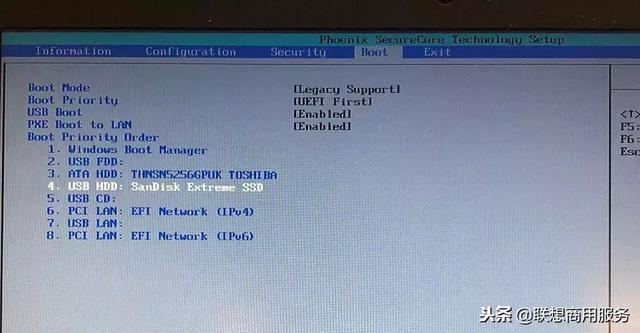
第三步:
点击方向键移动选项至 Boot ,选择 WTG 所在的U盘后回车,即可进入系统。
如果这是你第一次进入 WTG,还根据提示做一些操作设置。进入桌面后,也有可能出现部分驱动没有安装的情况,就再去官网下载使用就可以辣~
在 MAC 电脑使用 WTG:在 Mac 上使用 WTG 主要利用的是苹果电脑中自带的【启动转换助理】功能,可以该功能中下载 Windows 支持软件去操作。网上关于操作步骤的详细方法也很多,S姐在这儿就不展开讲解啦~
需要的小伙伴可以在万能的度娘和谷哥上搜索查看,但是有些用户提出来在Mac上使用Windows to go 的时候,有出现蓝屏、系统崩溃和显示等异常,所以建议大家谨慎尝试哈~
也欢迎各路动手大神们在留言区跟大家分享你的经验教训,S姐和众多小白白都在嗷嗷待哺呐!
 重要提示:
重要提示:★ 由于内部磁盘处于脱机状态,为保证数据安全,默认情况下在 WTG 下你不能访问主机的磁盘。想操作的同学就自行度娘谷哥方法吧~
★ 默认情况下,禁用休眠功能。为确保 Windows To Go 工作区能够轻松地在各计算机之间移动,默认情况下禁用休眠功能。可以通过使用组策略设置重新启用休眠。
★ Windows 恢复环境不可用。
★ 不支持升级 Windows To Go 工作区。较旧的 Windows 8 或 Windows 8.1 Windows To Go 工作区无法升级到 Windows 10 工作区,并且 Windows 10 Windows To Go 工作区也不可以升级到未来版本的 Windows 10。
★ 尽量不要在使用中拔掉 WTG 启动盘,特别是机械硬盘。在拔掉硬盘后系统会提示你有 60 秒的时间重新插入 WTG 硬盘,否则将关机。如果是机械硬盘直接拔掉,还可能对硬盘造成较大伤害。
★ 不建议使用第三方安全软件,以免引电脑起 WTG 系统崩溃。
好辣,以上就是具体使用 Windows To Go 的操作方法辣!写起来比较复杂,但操作上还是很简单的,你们觉得呐?
电脑